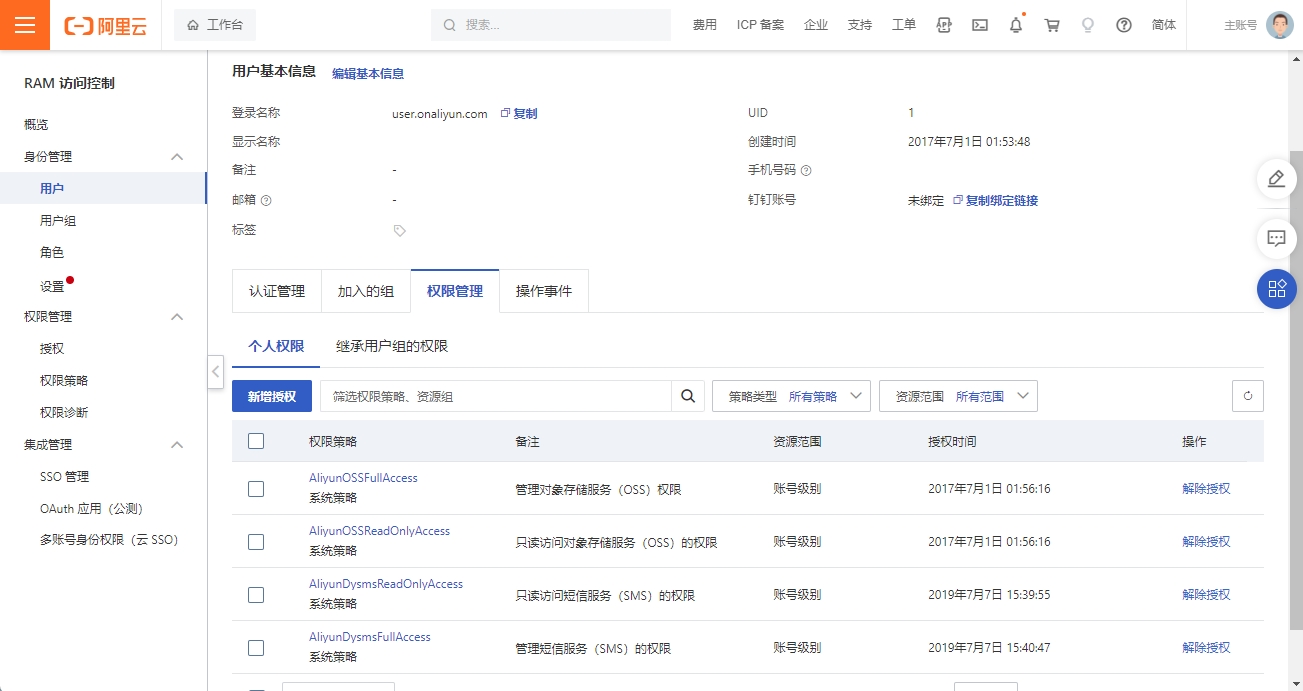将上传的文件转存至阿里云OSS
客服系统的服务端程序在接收上传的文件时,支持将文件转存于阿里云OSS。文件转存至阿里云OSS后,查看和下载文件不占用服务器网络带宽,无需配置 MIME 类型列表,但不适合存储商业敏感数据。
在主程序配置文件中开启功能
找到主程序配置文件中的 FileStore 节点,将其下的 Store 节点配置为 alioss。参阅:主程序配置文件修改维护说明
开通阿里云OSS服务
访问阿里云OSS后台页面并开通服务:
创建 Bucket 存储空间
进入“Bucket 列表”,点击“创建 Bucket”按钮。
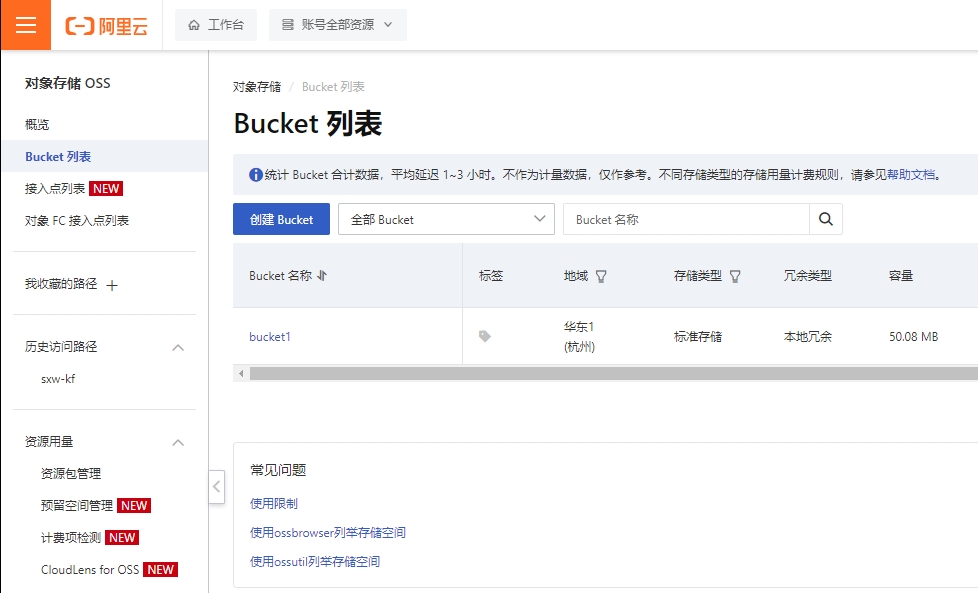
在创建 Bucket 页面,将读写权限配置为 公共读 。并按需配置其它信息后,点击“确定”按钮完成创建。
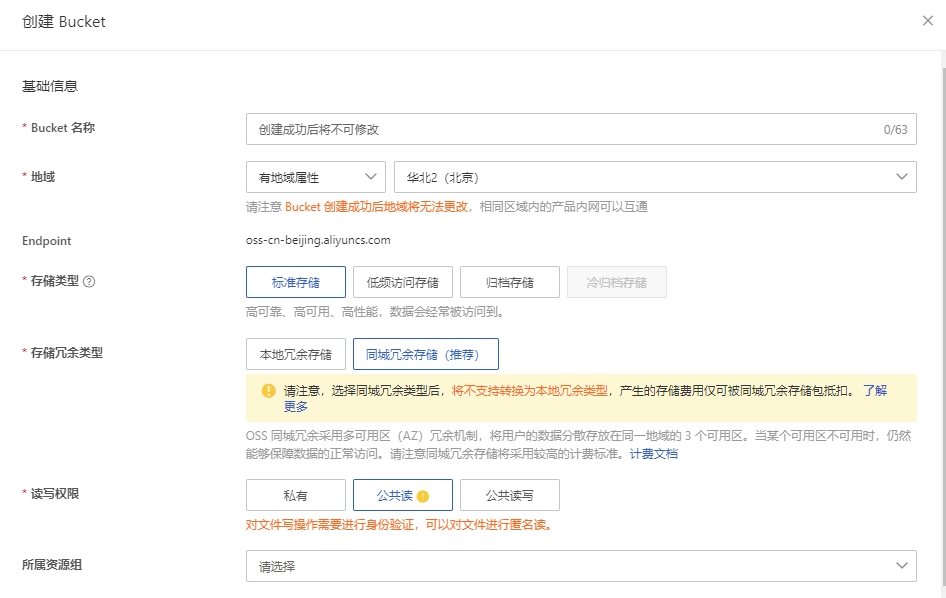
查看 Bucket 配置
在“Bucket 列表”点击创建的 Bucket 名称,进入详情页面,并切换到“概览”页面。页面的下方显示了该 Bucket 的访问端口列表。
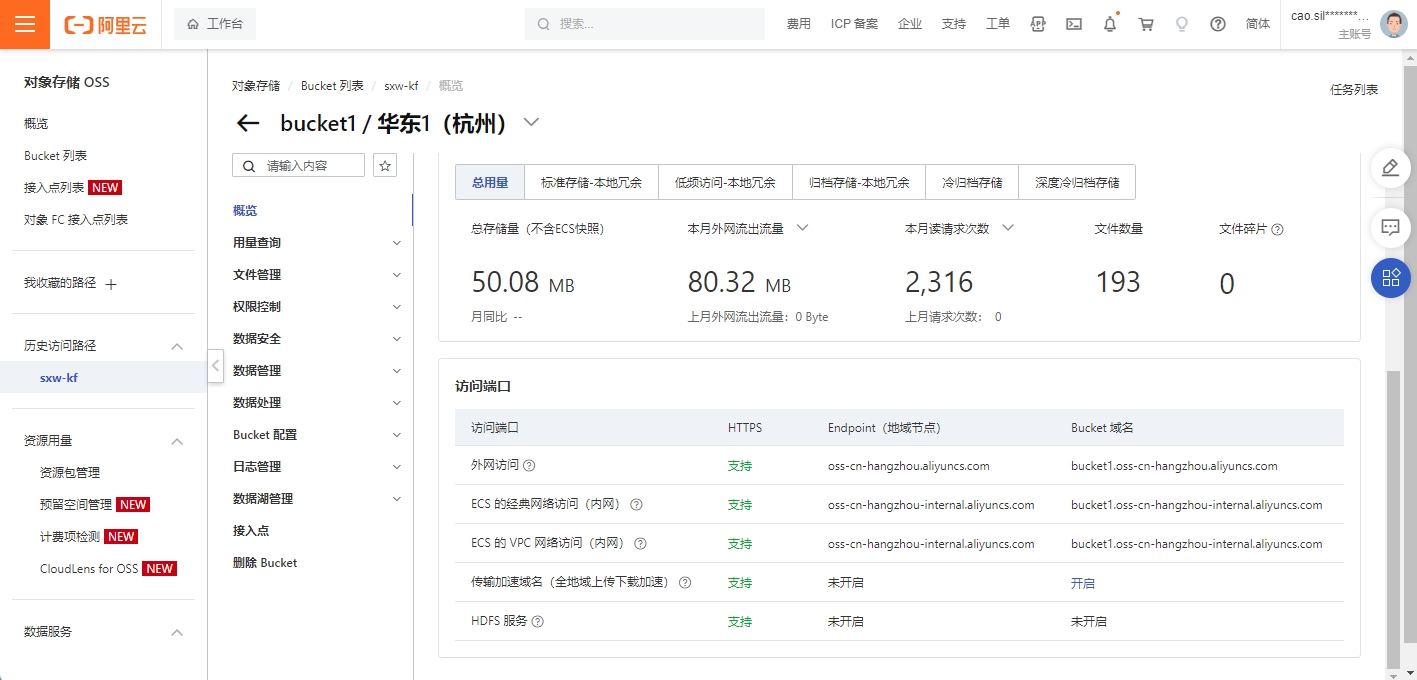
表格中的 Endpoint 列对应主程序配置文件中的 Endpoint 节点,根据服务器的部署位置选择内网访问或外网访问的地址填写在配置文件中。填写在配置文件中时,原样填写即可,不需要在增加 http 或 https。
表格中的 Bucket 域名 指文件上传后,用于查看或下载文件的域名,对应主程序配置文件中的 PublicAddress 节点,注意在填写到主程序配置文件中时,需要加上 http:// 或 https:// 开头,如 “https://bucket1.oss-cn-hangzhou.aliyuncs.com”
阿里云OSS支持绑定域名,通过自定义域名访问文件,如果使用了自定义域名,在主程序配置文件的
PublicAddress节点中填写该域名即可。
配置 RAM 访问控制
创建用户
访问阿里云OSS后台页面并开通服务:
进入“用户”列表,创建一个新用户或点击现有用户名称。进入用户详情画面后,在“认证管理”标签下点击“创建 AccessKey”按钮,创建并获得 AccessKeyId 和 AccessKeySecret,将其填写到主程序配置文件的 AccessKeyId 和 AccessKeySecret 节点。
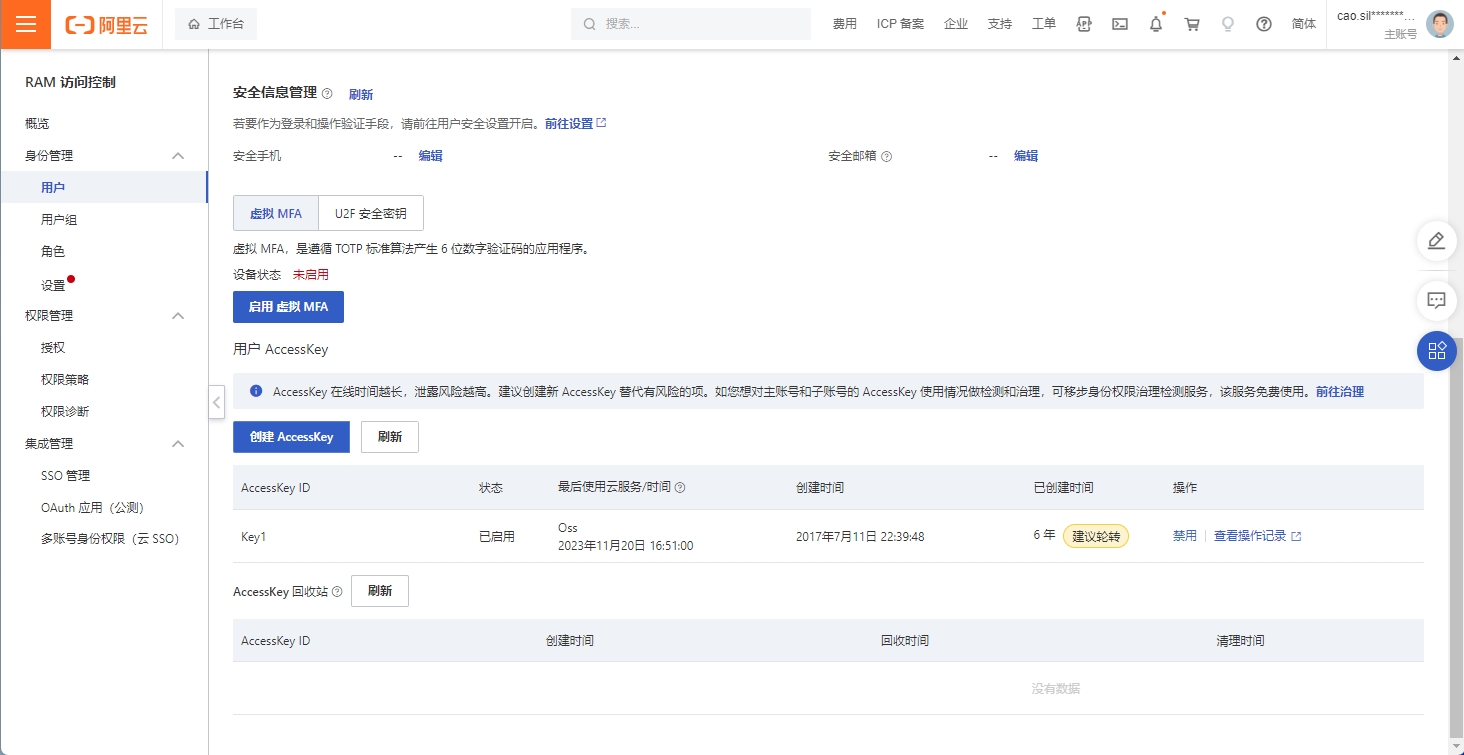
配置用户权限
切换到“权限管理”页面,通过“新增授权”按钮,为该用户赋予“管理对象存储服务(OSS)权限”和“只读访问对象存储服务(OSS)的权限”。